データのコピーと移動
データの整理、バックアップなどでは、ファイルやフォルダのコピーや移動を行います。
ファイルやフォルダのコピーや移動は、エクスプローラー、マウスの右クリックや左クリック、ドラッグ&ドロップなどで行う方法があります。
エクスプローラー
データを選択した状態で、ホームタブ→コピー。
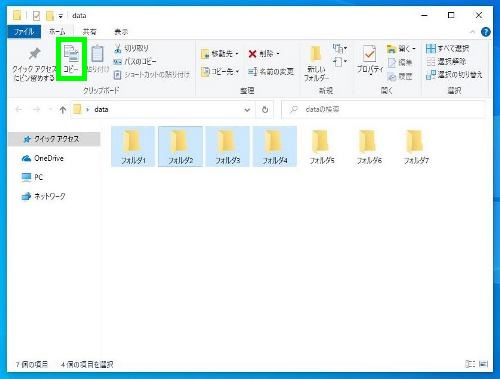
他のフォルダやデスクトップ上で、右クリック→貼り付け。

コピーされます。
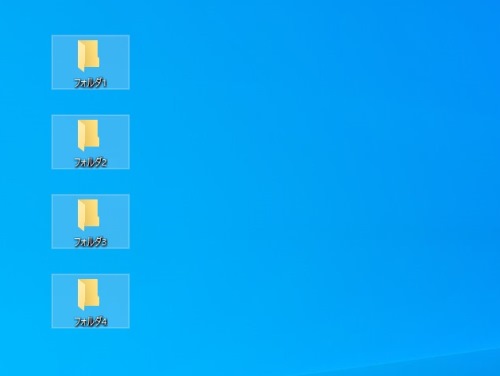
エクスプローラーには、コピー・貼り付け、切り取り・移動などファイルやフォルダに関する ひととおりの操作ができるようになっています。
右クリック コピー→貼り付け
対象のファイルやフォルダ上で、右クリック→コピー。

コピー先で 右クリック→貼り付け。
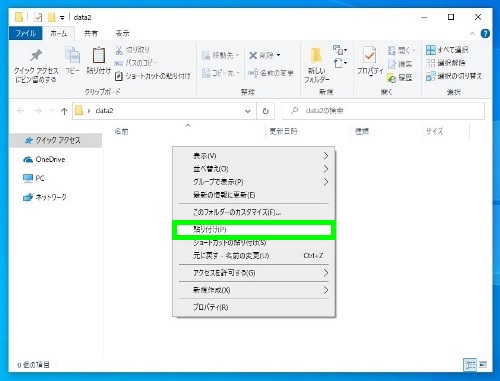
右クリック 切り取り→貼り付け
切り取り→貼り付けで、データを移動させることもできます。
ファイルやフォルダ上で、右クリック→切り取り。
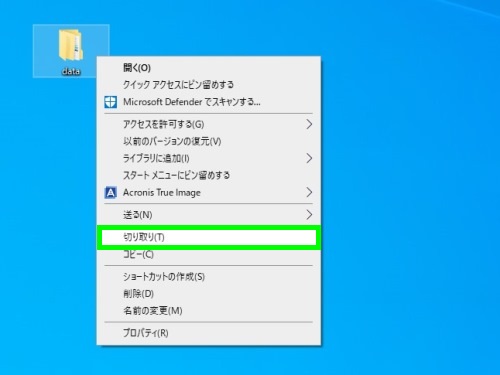
切り取りしたファイルやフォルダが半透明になります。

右クリック→貼付け。
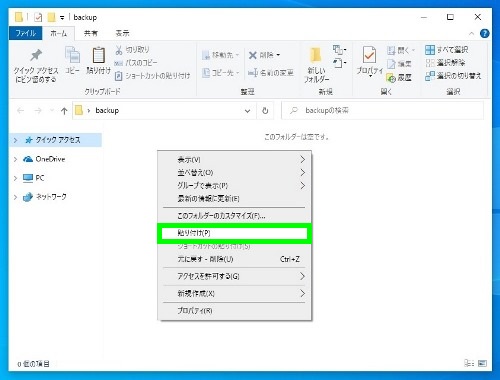
切り取り→貼付けは移動になるため、もともとあった場所にはファイルやフォルダはなくなります。
切り取り→貼付けを途中で中断したい場合、キーボード左上のEscキーを押す、F5キーを押す、このいずれかの操作を行います。半透明になっていたファイルやフォルダは、元の状態に戻ります。
ファイルやフォルダのコピーや移動は、エクスプローラーや右クリックで行うことができますが、キーボードでも行うことができます。対象のファイルやフォルダを選択して Ctrl + Cでコピー、Ctrl + Xで切り取り、Ctrl + Vで貼り付けになります。
トラッグ&ドロップ
マウスの左ボタンでトラッグ&ドロップし、コピーや移動を行います。
この場合、同じドライブ間では移動になり、別のドライブ間ではコピーになります。
例えば、同じCドライブのフォルダとフォルダを開いて何かのファイルをトラッグ&ドロップした場合、移動になります。一方、Cドライブから別のドライブ、例えば DドライブやUSBフラッシュメモリー、外付けハードディスクなどにトラッグ&ドロップした場合は、コピーになります。
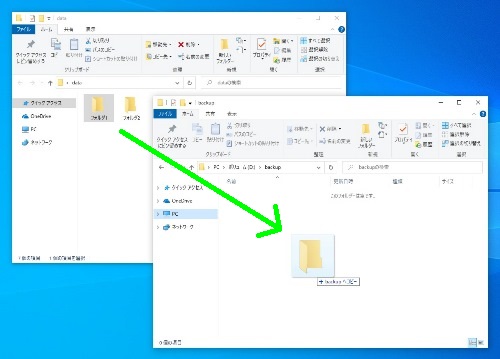
ドラッグ&ドロップ(右ボタン)
マウスの右ボタンを押したまま、ファイルやフォルダを移動させると、右クリックを離したときにコピーや移動などのメニューが表示されます。
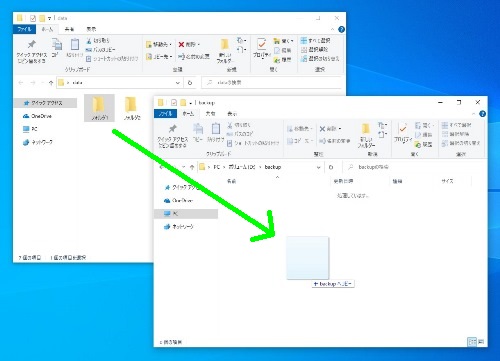
メニューの表示。移動させることができます。
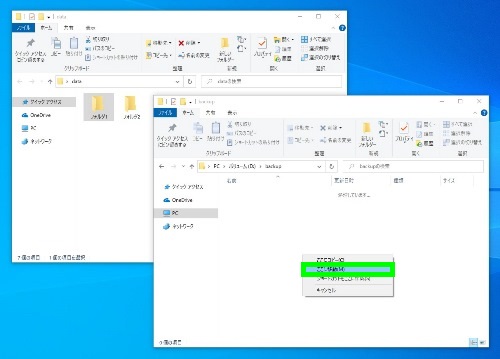
異なるドライブでファイルやフォルダを移動させる場合に使います。